来源:小编 更新:2025-06-20 02:14:17
用手机看
你是不是也有过这样的烦恼?手里拿着一部安卓手机,里面存了好多宝贝,可是一到电脑上就傻眼了,不知道怎么传东西到XP系统上。别急,今天就来给你详细说说,安卓手机怎么传东西到XP系统,让你轻松搞定!
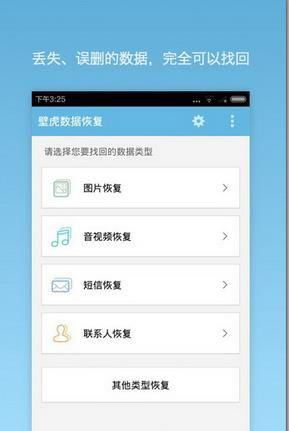
在开始之前,先来准备一下必要的工具:
1. 一台安装了XP系统的电脑。
2. 一根USB数据线,用于连接手机和电脑。
3. 安卓手机,确保手机已经开启了USB调试模式。
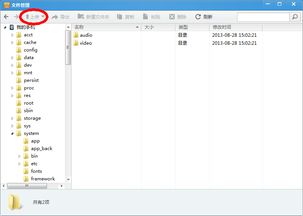
1. 在安卓手机的设置中找到“开发者选项”。
2. 在开发者选项中找到“USB调试”,将其打开。

1. 将USB数据线的一端插入安卓手机,另一端插入电脑的USB接口。
2. 当手机连接到电脑后,会出现一个提示,询问你如何连接。选择“传输文件”。
1. 在电脑上,打开“我的电脑”或“文件资源管理器”。
2. 找到连接的安卓手机,它通常会在“可移动存储”或“外部设备”中显示。
3. 双击打开手机,你会看到手机内部的文件结构,包括图片、音乐、视频、文档等文件夹。
1. 在电脑上,找到你想要传输的文件或文件夹。
2. 将文件或文件夹拖拽到手机对应的文件夹中。
3. 传输过程中,电脑会显示传输进度,耐心等待即可。
如果你觉得手动传输文件太麻烦,还可以使用第三方软件来帮助传输。以下是一些常用的软件:
1. ES文件浏览器:这是一款功能强大的文件管理器,支持文件传输、压缩、解压等功能。
2. 手机助手:如小米手机助手、华为手机助手等,这些软件通常都具备文件传输功能。
1. 在传输文件时,确保手机和电脑的USB接口接触良好,避免因接触不良导致文件损坏。
2. 传输过程中,不要随意断开USB连接,以免造成数据丢失。
3. 如果你在传输过程中遇到问题,可以尝试重启手机或电脑,或者重新连接USB数据线。
通过以上步骤,相信你已经学会了如何将安卓手机中的东西传输到XP系统上。现在,你可以轻松地将手机里的照片、音乐、视频等文件分享到电脑上,或者将电脑上的文件同步到手机中。希望这篇文章能帮到你,如果你还有其他问题,欢迎在评论区留言哦!